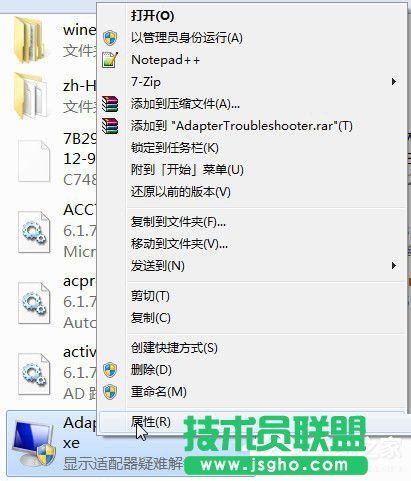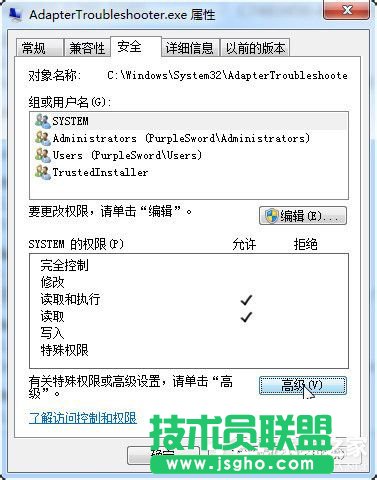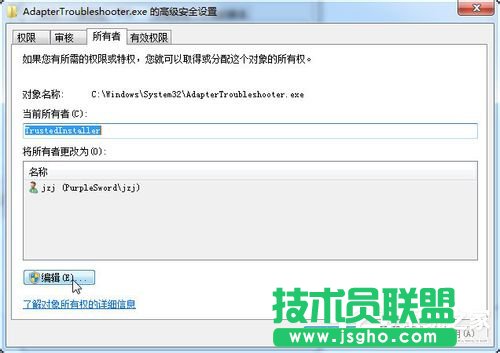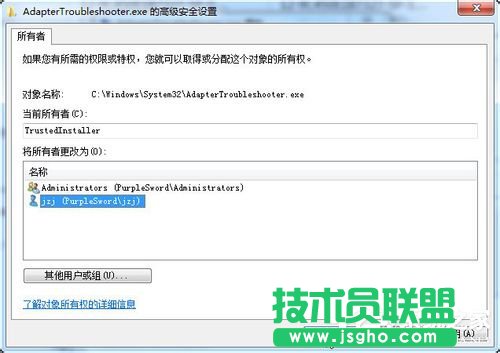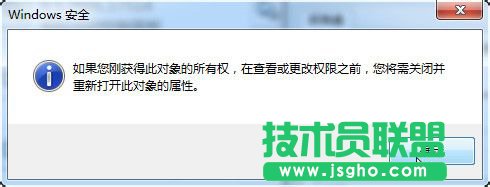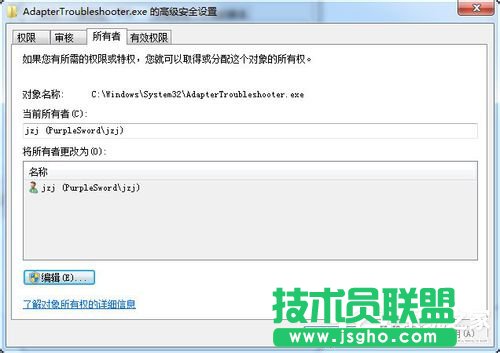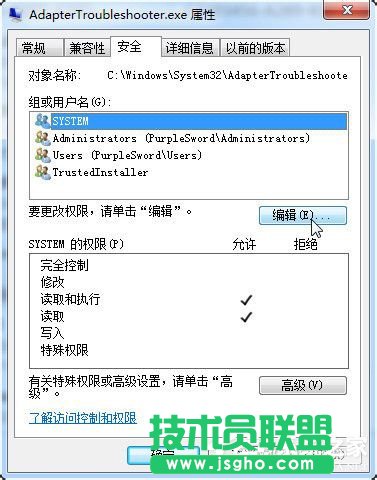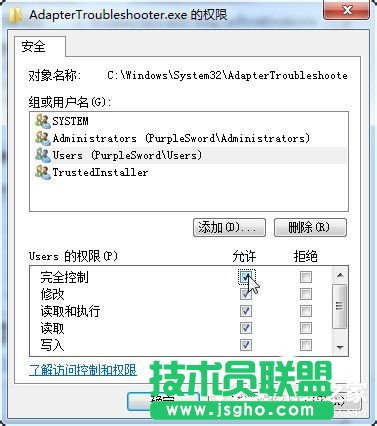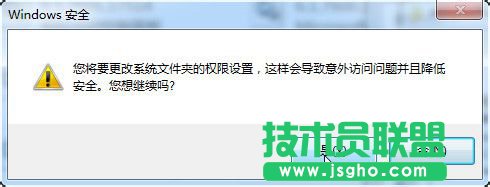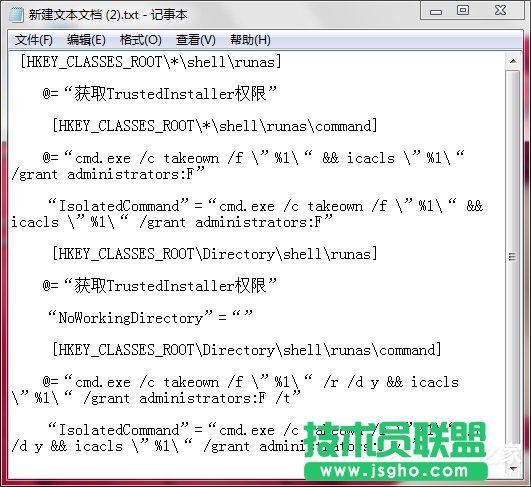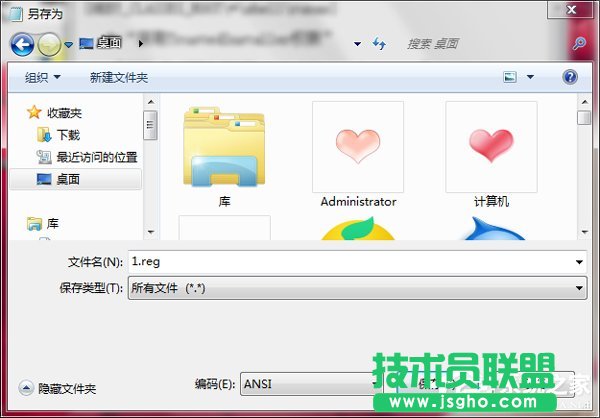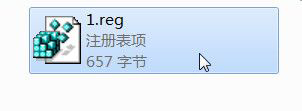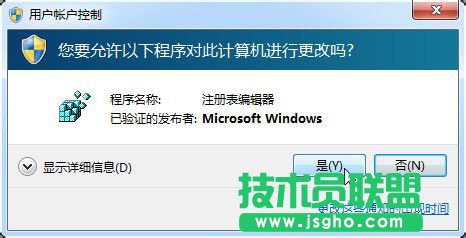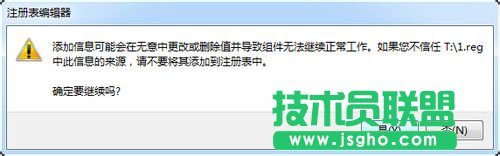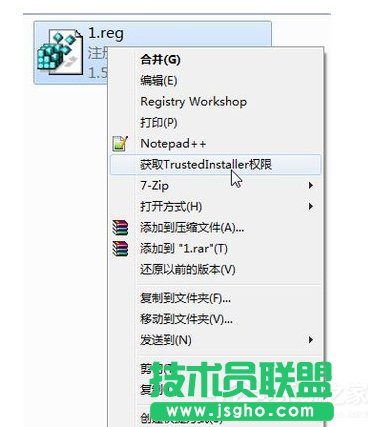Win7如何更改Trustedinstaller权限文件
发布时间:2024-06-02 文章来源:xp下载站 浏览: 12
| Windows 7,中文名称视窗7,是由微软公司(Microsoft)开发的操作系统,内核版本号为Windows NT 6.1。Windows 7可供家庭及商业工作环境:笔记本电脑 、平板电脑 、多媒体中心等使用。和同为NT6成员的Windows Vista一脉相承,Windows 7继承了包括Aero风格等多项功能,并且在此基础上增添了些许功能。 1、简单快速,记住了步骤在任何Win7电脑上都一样操作。 2、右击需要修改的文件-属性。
3、切换到“安全”选项卡,点击“高级”按钮。
4、切换到“所有者”选项卡。 一般情况下默认所有者为TrustedInstaller(没有影响),单击“编辑”按钮。
5、弹出的窗口中选择当前计算机的登陆用户名,点击确定。windows7教程
6、如果弹出如图提示窗口,直接点确定。
7、后面的窗口都点击确定。
8、再次右击该文件,属性,安全,编辑。
9、选择当前用户名,勾选“允许”下的完全控制,然后点击确定。
10、如果出现此窗口,点击确定。
11、点击确定关闭前面打开的几个窗口,这时就可以自由修改或删除此文件/文件夹了。 方法二: 1、一劳永逸,快速解决问题。 2、打开记事本,复制粘贴以下代码: ========================分割线======================== Windows Registry Editor Version 5.00 [HKEY_CLASSES_ROOT*shellrunas] @=“获取TrustedInstaller权限” [HKEY_CLASSES_ROOT*shellrunascommand] @=“cmd.exe /c takeown /f ”%1“ && icacls ”%1“ /grant administrators:F” “IsolatedCommand”=“cmd.exe /c takeown /f ”%1“ && icacls ”%1“ /grant administrators:F” [HKEY_CLASSES_ROOTDirectoryshellrunas] @=“获取TrustedInstaller权限” “NoWorkingDirectory”=“” [HKEY_CLASSES_ROOTDirectoryshellrunascommand] @=“cmd.exe /c takeown /f ”%1“ /r /d y && icacls ”%1“ /grant administrators:F /t” “IsolatedCommand”=“cmd.exe /c takeown /f ”%1“ /r /d y && icacls ”%1“ /grant administrators:F /t” ========================分割线========================
3、将文件保存为扩展名为reg的文件(注意保存类型中选择所有文件(*.*),否则会保存成TXT文件)。
4、双击保存的文件。
5、如果出现用户账户控制窗口点击是。
6、此窗口点击是。
7、大功告成。右击任意文件或文件夹,菜单中会有“获取TrustedInstaller权限”项,点击此项,如果出现用户账户控制窗口点击是,然后出现一个黑色窗口(如果要处理的文件少,黑框会一闪而过,甚至看不见),黑窗口自动关闭后就可以自由删除和修改文件/文件夹了。
Windows 7简化了许多设计,如快速最大化,窗口半屏显示,跳转列表(Jump List),系统故障快速修复等。Windows 7将会让搜索和使用信息更加简单,包括本地、网络和互联网搜索功能,直观的用户体验将更加高级,还会整合自动化应用程序提交和交叉程序数据透明性。 |
相关文章
上一篇:Win7电脑IE浏览器中毒如何办